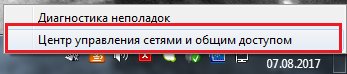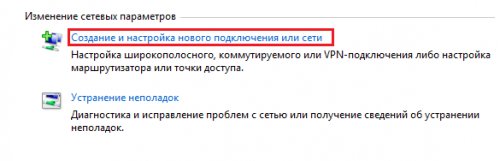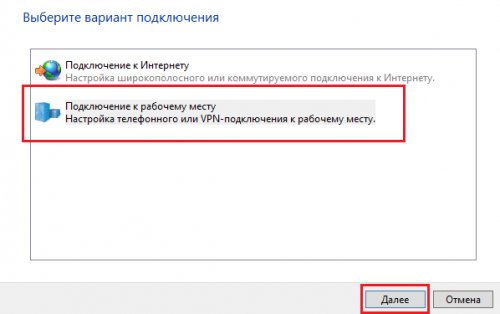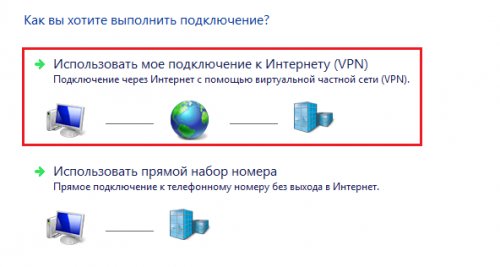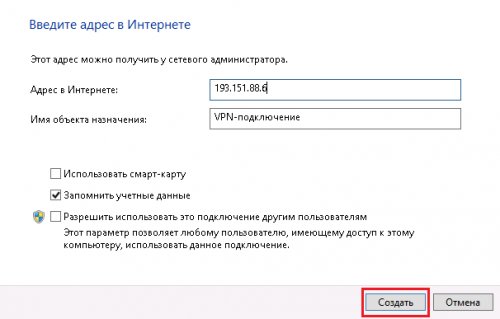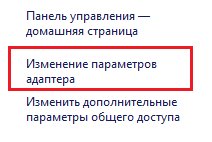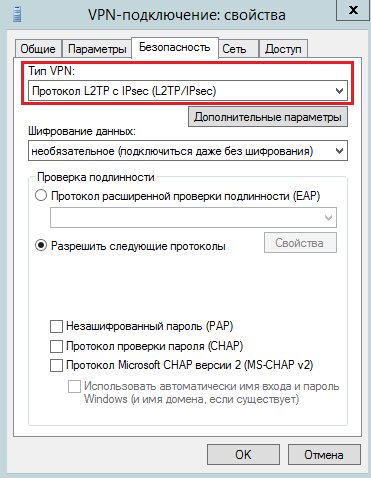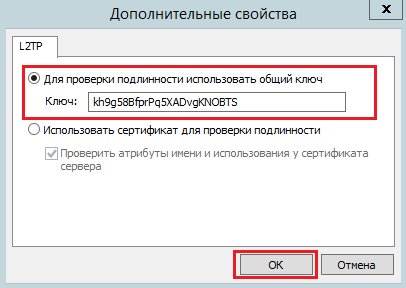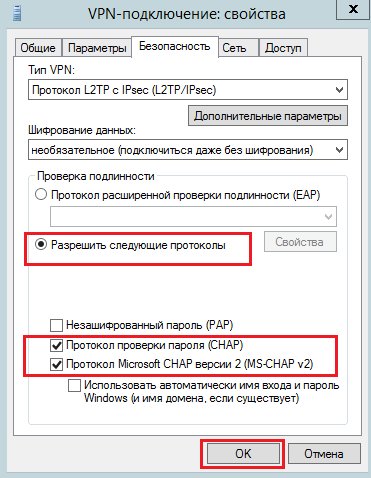Налаштування VPN-клієнта в ОС Windows Server
- Головна
- Блог
- Інструкції
- Налаштування VPN-клієнта в ОС Windows Server
Не секрет, що влучний спосіб додатково убезпечити роботу з сервером — налагодити з'єднання з ним через віртуальну приватну мережу (VPN).
Як налаштувати client-to-site VPN у хмарі, ми вже писали, а сьогодні розглянемо, які налаштування потрібно зробити з боку самої операційної системи, щоб VPN-з'єднання працювало як треба. Кроків багато, але загалом всі вони досить прості. Так що не будемо втрачати ні хвилини, приступаємо.
1. Увійдіть в Центр керування мережами і загальним доступом.
2. Виберіть пункт Створення та налаштування нового підключення або мережі.
3. Виберіть Підключення до робочого місця.
4. У наступному вікні натисніть Використовувати моє підключення до інтернету (VPN).
5. В полі Адреса в Інтернеті введіть IP-адресу хосту та натисніть Створити. Якщо ви не знаєте IP, підглянути його можна при налаштуваннях VPN client-to-site (пункт 4). У нашому випадку це 193.151.88.6.
6. Поверніться до Центру керування мережами та загальним доступом і натисніть Зміни параметрів адаптера.
7. Відкрийте властивості створеного підключення та перейдіть на вкладку Безпека.
8. В полі Тип VPN вкажіть Протокол L2TP з IPsec (L2TP/IPsec).
9. Тут же натисніть Додаткові параметри і у вікні, що відкрилося, виберіть варіант Для перевірки достеменності використовувати загальний ключ. Сам ключ знову-таки згенерувався під час налаштування client-to-site VPN (пункти 5-6), у нашому випадку це kh9g58BfprPq5XADvgKNOBTS.
10. У Перевірці достеменності виберіть Дозволити такі протоколи і відмітьте другий та третій пункти.
Є, налаштування VPN-з'єднання з боку операційної системи завершені. Якщо client-to-site VPN у хмарі також остаточно налаштований — рішення готове до використання, для підключення використайте логін і пароль, які вам згенерували при налаштуваннях client-to-site у пункті 4. Якщо ні — читайте нашу покрокову інструкцію, доналаштовуйте, і нехай прибуде з вами сила. :)
А якщо у вас залишились інші хмарні питання, звертайтеся до нас за грамотною консультацією 24×7. До зв'язку!